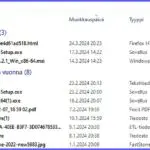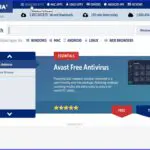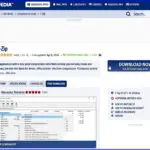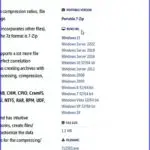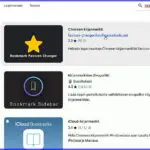Ohjelmien Lataus
Vältä virheet ja turvariskit verkosta ladattaessa
Netistä lataamista ei pidetä vaikeana. Siksi se on myös muodostunut rutiiniasiaksi, joka kuitenkin voi sisältää odottamattomia harmeja aina turvariskejä myöten. Mitä silloin oikein tapahtuu kun lataat sovelluksia. Mitä eroa on lataamisella ja asentamisella. Siinä on joka vaiheessa käytettävissä eri valintoja – tiesitkö niistä?
Jo ennen netistä lataamista on muutamia asioita, jotka pitää ottaa huomioon. Lataaminen on aina myös vaaran paikka. Siksi on otettava mukaan turvatekijöitä jo ennen kuin ohjelmia tai tiedostoja ladataan. Toinen alue on millä sovelluksella netistä ladataan – siinäkin on vaihtoehtoja. Niistä ja yleensä lataamisen turvallisuudesta tarkemmin jäljempänä.
Miten lataaminen tapahtuu? Prosessi on erilainen riippuen siitä ladataanko ohjelmia vai tiedostoja. Ohjelmia ladattaessa ladataan selaimen avulla niiden asennusohjelma laitteeseen. Siten lataus on eri asia kuin sen asentaminen. Vasta asennusohjelma suorittaa sovelluksen asentamisen. Asennusohjelma voi sisältää suuren määrän tiedostoja, joista sovellus koostetaan, usein sen poistotehtävää myöten. On myös mahdollista, että asennusohjelma lataa verkosta lisää tiedostoja asennettaessa.
Ohjattu asennus
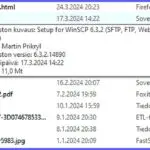
Asennettaessa pitää olla järjestelmänvalvojan oikeudet. Paitsi netistä voidaan ohjelma asentaa jostakin siirtovälineestä. Netistä asennusohjelmat tallentuvat laitteesi Ladatut tiedostot kansioon, tarkemmin → täällä. Koneeseen ladatun ohjelman asennus käynnistyy sitä kaksoisklikkaamalla tai hiiren oikealla tulevasta valikosta. Useimmiten se on Windowsissa automaattisesti latautuva .exe tiedosto, joka usein myös käynnistää ohjatun lataustoiminnon. Apple-koneissa se on .dmg tai .app-tiedosto. Asennus tekee myös merkintöjä Windowsin rekisteriin.
Siinä on turvallisuusmielessä asennuksen ensimmäinen tärkeä vaihe. Katso, että olet saanut sellaisen ohjelman latauksen, jonka olet halunnut. Seuraa ohjattua latausprosessia tarkasti. Älä asenna kaikkea mitä siinä mahdollisesti ehdotetaan. Asennettaessa on tarjolla mainostuettujen ohjelmistojen sisältämiä tarpeettomia ja jopa haitallisia sovelluksia, joita et tarvitse. Joskus tarpeettomien valinta on päällä jo oletuksena – poista valinta.

Jos kyseessä on päivitys, niin haluat päivityksen ilmeisesti samaan paikkaan jossa aikaisempikin on. Muista silloin käyttää mukautettua (Custom) – ei Suositeltua – asennustapaa.
Joskus on asennusohjelma hakemistoineen pakatussa muodossa kuten .ZIP-, .RAR-, .GZ- tai .TGZ -muodossa. Silloin tarvitaan ensimmäiseksi näiden tiedostojen purkaminen. Tämä purkuprosessi on useassa laitteessa automaattinen. On hyvä tietää, mihin laite tallentaa puretut tiedostot.
Jos laitteessasi ei ole valmiina pakattujen tiedostojen purkusysteemiä, niin paras suositus tarkoitukseen on maksuton vapaan koodin 7-zip purku- ja pakkausohjelma.
7-zip tiedot ja lataus
Netissä näet myös termit downloading ja uploading. Näistä downloading tarkoittaa tietojen tai tiedoston vastaanottamista laitteellesi. Uploading puolestaan tietojen tai tiedoston lähettämistä jonnekin nettiin.
Tiedostojen lataus
Netistä voi ladata omaan laitteeseen monenlaisia tiedostoja. Niihin kuuluu kooltaan sekä aivan pieniä että varsin suuriakin tiedostoja. Kookkaat on usein tiivistetty pakattuun muotoon. Yleisiä latauskohteita ovat esim. kuvat, videot, musiikki ja muut äänitiedostot, ajurit, tekstitiedostot, lomakkeet ja PDF-tiedostot, laskentataulukot, videopelit jne. Näiden latauksesta huolehtivat ao. erikoisohjelmat, joka yleensä tarvitaan laitteeseesi. Useat ladattavat tiedostot opastavat latauksessa eteenpäin.
Lataaminen PDF-tiedostoiksi
Netistä ladataan usein PDF-muodossa olevia tiedostoja. Sellaisia ovat usein mm. viranomaisten lähettämät lomakkeet. Miten tiedostoja voidaan muutta PDF-muotoon, ladata, käyttää ja muokata on selostettu tarkemmin täällä -> PDF-tiedostot ja niiden käyttö.
Lataa nopeammin ja varmemmin
Voit ladata mitä tahansa laitteeseesi, ohjelmia ja tai tiedostoja. Jos olet ahkera lataaja tai haluat ladata nopeammin ja varmemmin ilman virheitä, niin kannatta käyttää varsinaisia latausohjelmia, download managereita. Niitä on esitelty tarkemmin -> täällä.
Poimimme tähänkin pari suosituinta latausohjelmaa. Niihin kannattaa tutustua. Lataus on huomattavasti varmempaa ja nopeampaa kuin Windowsilla (selaimia käyttämällä). Free Download Manager on helppokäyttöinen latausten nopeuttaja ja varmistaja. Se on asennettavissa Windowsiin, macOSiin, Androidiin ja Linuxiin. Sen saa myös portable ohjelmana. Se ei menetä mitään tietoja vaikka lataus jostakin syystä katkeisikin. Puhelinta käyttäessäsi voit asettaa ohjelman katkaisemaan heti kaikki yhteydet, kun olet ladannut. Se säästää turhilta kuluilta.
Free Download Manager tiedot ja lataus
Tässä toinen:
FlashGet tiedot ja lataus
Myös selaimiin saa laajennuksina tehokkaampia lataajia. Tässä esimerkiksi Firefoxiin → DownThemAll!
Lataamisen turvallisuus
Turvallisimpia latauspaikkoja ovat tunnetut lataussivustot ja nettisivustot, jotka tarkastavat kaikki latauksensa. Kuvaryhmässä ensimmäinen kuva Softpedian lataussivustosta. Seuraavassa tiedot latauksesta ja kolmantena tärkeä tieto-osuus ohjelman yhteensopivuudesta eri käyttöjärjestelmiin.
Alarivissä muita latauspaikkoja, vasemmalla Microsoft Store, seuraavassa Chrome selaimen Chrome Web Store ja kolmantena lataus Neptunetistä. Siinä näkyy ruudun vasemmassa alakulmassa aina paikka mihin lataus- tai muu linkki johtaa kun vie kursosin sen kohdalle.
Lataaminen kaikkein yleisin vaaran paikka nettiä käytettäessä. Siihen sisältyy useita vaarallisia vaiheita. Ne ovat:
Mistä ladataan
Mistä lataat ohjelmia ja tiedostoja. Liioin se, että lataa kyseisen ohjelman kotisivulta, ei poista kaikkia virhemahdollisuuksia. Turvallisimmat latauspaikat ovat hyvämaineiset lataussivustot kuten Softpedia. Asiasta tarkemmin → täällä. Myös tunnetuilta neuvontasivustoilta, kuten Neptunetin kautta lataaminen on turvallista. Näiden latauspaikkojen omat koelataukset varmistavat turvavaatimukset.
Varmista lataussivuston turvallisuus, tarkemmin → Mistä tietää onko nettiosoite turvallinen.
Pidä tietoturvaohjelmasi aina päivitettynä.
Mitä ladataan
Ole aina tarkkana siitä, mitä olet lataamassa. Varmista että ohjelman maksuluokka on haluamasi. Onko se todella ohjelma tai tiedosto jota etsit, ja onko se käyttöjärjestelmääsi yhteensopiva. Seuraa asennusprosessia. Siitä ilmenee onko koneeseesi asentumassa myös muita tarpeettomia ja mahdollisesti haitallisia ohjelmia. Poista niiden vallinta.
Millä ladataan
Tavallinen lataus Windowsiin tapahtuu yhtenä bittivirtana yhdestä paikasta. Latausohjelmien, Download Managerien, lataus tapahtuu useasta eri paikasta nettiä, mikä nopeuttaa latausta moninkertaisesti. Jos lataus jostakin syystä keskeytyy, se jatkuu samasta latausvaiheesta eikä mitään katoa. Samalla latausmanagerit tekevät mahdolliseksi latauksen hallinnoinnin.
Lisätietotoa latauksista ja ohjelmista
Mikä tämä tiedosto on? Millä se avataan? Kun tiedosto ei avaudu
Ohjelmien ja tiedostojen siirto uuteen sijaintiin
Ohjelmien poisto – poista tehokkaammin ja varmemmin
Tagit: Ohjelmat, Ohjelmien lataus, Selaimet, Tietokone, Tietoturvauhat, Windows, Windows 10
Tieto ohjelmista: Käytä, hoida ja muokkaa ohjelmia paremmin Tietokoneen ja mobiililaiteiden käyttö muodostuu niiden sovelluksista. Kukin ohjelma on osa meitä palvelevaa kokonaisuutta. Niistä muodostuu käyttökokemuksemme – joksi tietotekniikka-ala tuota fiilistä nimittää. Mitä enemmän tiedämme ohjelmista, niin sitä paremmin voimme niitä hyödyntää. Miten softat laitteissamme toimivat, ovatko ne maksullisia ja miten niitä […]
Lue lisää aiheesta Mitä ovat ohjelmat ja miten niitä käsitellään
Varmista Internetissä liikkumisen turvallisuus Joudumme netissä liikkuessamme tekemisiin lukuisien eri verkkosivujen kanssa. Mistä voisimme tietää, onko sivusto turvallinen vai uhkaako sieltä vaara? Onko oikean näköinen nettisivusto sitenkin väärennös joka pyydystää tietojamme? Varmista, että liikut turvallisilla sivulla. Tässä siihen keinot. On useita hyviä ja melko yksinkertaisia keinoja varmistaa verkossa liikkumisen turvallisuus. […]
Lue lisää aiheesta Mistä tietää onko nettiosoite turvallinen